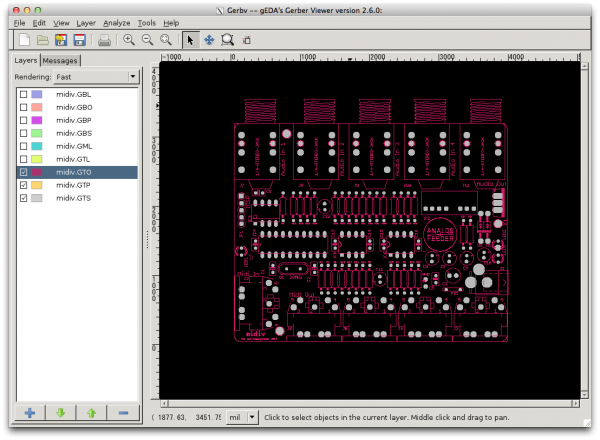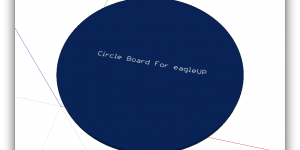ガーバービューワーをMacにインストールするのにいろいろ調べましたが、gerbvというソフトウェアが良さそうなので、インストールしましたが、いくつか試したことがあるので、以下にそれをメモを記載します。
1. Macportsのアップデート
Macportsは、OSXで利用可能なパッケージ管理システムで、これを使うことによりOSX上でより良いUNIX生活を送ることができるようということですが、私は、あまり詳しくなく、imagemagickやfritzingをインストールするときに使用したりするので、利用しています。なんだかんだでmacの開発系のアプリケーションは、このソフトを使用する割合が多いので、入れておいてそんはないかと思います。
今回のgerbvのインストールででは、すでにmacにはmacportsがインストールされていましたが、osを最新にした(10.9 marvericks)ところ動かなくなったので、Macportsを最新の物にしました。
まずは、コマンドラインで、sudo port install gerbvを実行したら、以下が出たので、パスワード入力してそのまま実行すると以下のwarningが出て進みませんでした。
WARNING: Improper use of the sudo command could lead to data loss
or the deletion of important system files. Please double-check your
typing when using sudo. Type “man sudo” for more information.
To proceed, enter your password, or type Ctrl-C to abort.
Password:
そのため、次に、sudo port selfupdateを実行をしました。実行したところ、
—> Updating MacPorts base sources using rsync
MacPorts base version 2.2.1 installed,
MacPorts base version 2.2.1 downloaded.
—> Updating the ports tree
—> MacPorts base is already the latest version
The ports tree has been updated. To upgrade your installed ports, you should run
port upgrade outdated
と出たので、その通りに、sudo port upgrade outdatedを実行しました。
2. gerbvのインストール
アップデートがうまくいったようなので、再度 sudo port install gerbvを実行
—> Verifying checksums for gerbv
—> Extracting gerbv
—> Configuring gerbv
—> Building gerbv
—> Staging gerbv into destroot
—> Installing gerbv @2.6.0_1
—> Activating gerbv @2.6.0_1
—> Cleaning gerbv
—> Updating database of binaries: 100.0%
—> Scanning binaries for linking errors: 100.0%
—> No broken files found.
とでて、無事にインストール完了。
3. gerbvの実行
しかし、いざgerbvを実行するために、gerbvとターミナルに打ち込むが、以下のエラー
(gerbv:88997): Gtk-WARNING **: cannot open display:
google先生に聞いてみると、x windows systemというGUIのためのソフトのXQuartzがないとでるエラーのようだ。
もともと10.5 Leopard , 10.6 Snow Leopard, 10.7 Lionでは、デフォルトで入っているようですが、それ以降では入っていないようなので、以下からXQuartzをインストールします。(ちなみに私の環境は、os x mavericksです)
http://xquartz.macosforge.org/landing/
インストールしたら、一度macを再起動して、ターミナルを実行、再度、gerbvと打ち込んで実行します。
すると、XQuartzも同時に立ち上がり、以下のようにwindowが開きます。
以下は、eagleで出力したgerberファイルを開いてみました。
以上で、ガーバーファイルを基板屋さんにオーダーするときにチェックすることができるようになりました。